Kabel rangkaian tidak disambungkan. Apa yang perlu dilakukan jika ia bersambung tetapi tidak berfungsi
Selalunya terdapat situasi apabila setelah menyambungkan komputer atau komputer riba ke Internet menggunakan kabel rangkaian, kesalahan "Kabel rangkaian tidak disambungkan" muncul. Ini bukan satu kesalahan, tetapi hanya status penyesuai rangkaian, yang dapat dilihat dalam sambungan rangkaian.
Ternyata komputer tidak menanggapi sambungan dengan cara apa pun, kabel rangkaian tidak tersambung, walaupun dihubungkan ke komputer, dimasukkan ke dalam penyambung kad rangkaian. Ikon pada panel pemberitahuan dengan salib merah. Dan sudah tentu Internet tidak berfungsi. Begini rupanya:
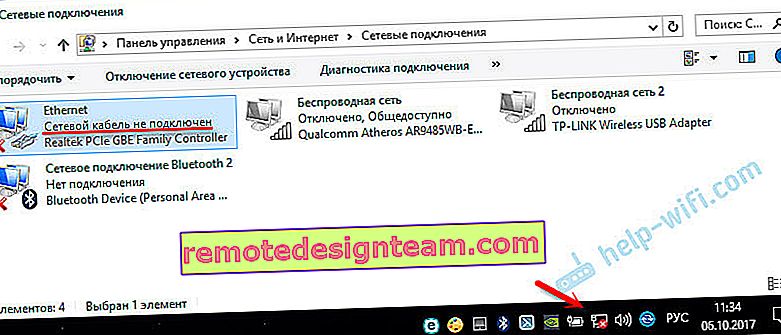
Yang paling penting, kabel disambungkan. Dari penghala, modem, atau langsung dari peralatan penyedia. Kesalahan ini boleh muncul pada PC dan komputer riba. Ia juga tidak kira Windows mana yang dipasang di komputer anda. Hanya di Windows 10, tulisan "Kabel rangkaian tidak disambungkan" akan berada di sebelah penyesuai "Ethernet", dan di Windows 7 - di sebelah "Sambungan Kawasan Setempat". Dan di Windows XP, tetingkap pop timbul dengan ralat ini masih muncul jika anda mengarahkan mouse ke ikon sambungan. Kesalahan "Rangkaian tidak dikenali" sering berlaku.
Mungkin berguna: Internet tidak berfungsi pada Windows 10 setelah menyambungkan kabel rangkaianIa sama dengan kaedah penyambungan. Seseorang mempunyai kabel rangkaian secara langsung dari penyedia (misalnya, Rostelecom), dan seseorang melalui modem, penghala Wi-Fi, atau terminal.
Apa masalahnya?
Terdapat banyak sebab. Mari senaraikan yang utama:
- Kabel rangkaian tidak betul atau tidak disambungkan sepenuhnya.
- Kabel rangkaian rosak. Mungkin kenalan dalam penyambung (di mana kabel rangkaian itu sendiri dilipat) telah terlepas.
- Masalah perkakasan dengan penghala, modem, peralatan penyedia. Atau kad rangkaian itu sendiri di komputer riba atau PC anda telah rosak.
- Masalah dalam tetapan kad rangkaian. Lebih kerap daripada tidak, ia tidak dapat mengesan kelajuan dan dupleks secara automatik. Saya akan memberitahu anda mengenai perkara ini dengan lebih terperinci.
- Terdapat beberapa masalah dengan pemacu kad rangkaian.
- Virus, firewall, beberapa program. Ya, ya, mereka juga boleh menyebabkan ralat "Kabel rangkaian tidak disambungkan".
Bagaimana untuk mengetahui sebabnya dan apa yang harus dilakukan terlebih dahulu?
- Pertama, mulakan semula komputer, modem, penghala (jika ada).
- Cabut kabel rangkaian dan pasangkan kembali. Periksa juga sambungan pada penghala (jika Internet disambungkan melaluinya). Sambungkan kabel ke port LAN yang lain. Perhatikan jika penunjuk LAN pada penghala menyala setelah menyambungkan kabel. Anda dapat melihat petunjuk mengenai cara menyambungkan Internet dari penghala ke komputer melalui kabel.
- Sekiranya boleh, sambungkan menggunakan kabel lain.
- Anda boleh menggerakkan kabel rangkaian dengan perlahan di mana ia memasuki penyambung. Dan perhatikan saat ini status penyesuai rangkaian di komputer. Mungkin kenalan keluar dari sana, dan dengan cara ini adalah mungkin untuk mengetahui.
- Sekiranya terdapat PC atau komputer riba yang lain, cuba sambungkannya. Oleh itu, kita dapat mengetahui apa masalahnya.
- Sekiranya Internet melalui penghala, maka cuba sambungkan kabel dari penyedia terus ke komputer.
Saya akan membahagikan penyelesaiannya kepada perisian dan perkakasan.
Kabel rangkaian tidak terpasang walaupun terpasang: penyelesaian
1 Saya akan cuba mengeluarkan kad rangkaian dari pengurus peranti. Selepas reboot, ia akan pulih secara automatik. Pergi ke pengurus peranti (cara termudah untuk mencarinya adalah melalui carian, atau tekan kombinasi kekunci Win + R dan jalankan perintah devmgmt.msc).Buka tab "penyesuai rangkaian" untuk mencari kad rangkaian. Bergantung pada pengeluar dan pemandu, namanya mungkin berbeza. Nama itu mungkin mengandungi "LAN". Sebagai contoh, pada komputer riba saya ini adalah "Realtek PCIe GBE Family Controller". By the way, perhatikan jika ada ikon kuning di sebelahnya. Klik padanya dengan butang tetikus kanan dan pilih "Padam peranti".
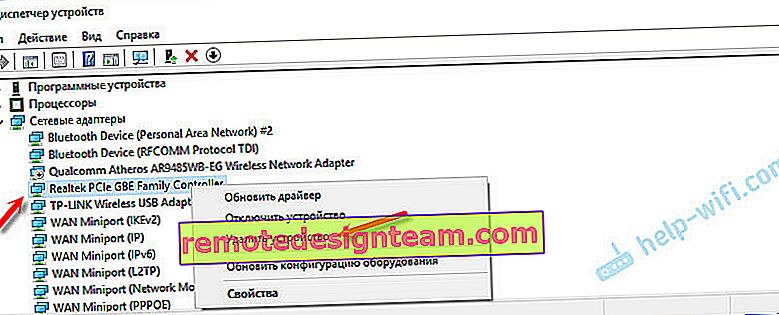
Kami mengesahkan penghapusan dan mulakan semula komputer. Mungkin selepas reboot semuanya akan berfungsi, dan komputer akan melihat kabel rangkaian yang disambungkan.
2 Periksa tetapan kelajuan dan dupleks. Di Device Manager, klik kanan pada kad rangkaian (seperti yang saya tunjukkan di atas) dan pilih "Properties."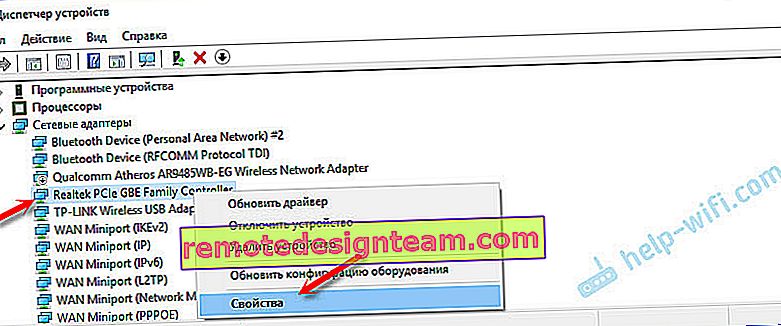
Seterusnya, pergi ke tab "Lanjutan". Cari dan pilih "Spped & Duplex" dalam senarai . Dan di sebelah kiri dalam menu lungsur, tetapkan nilainya ke "Perundingan Auto". Tetapi jika pilihan ini pada asalnya dipasang di sana, maka cuba masukkan nilai yang lain. Contohnya: "Dupleks 100 Mbps Penuh". Anda boleh mencuba pelbagai pilihan. Jangan lupa klik Ok dan mulakan semula komputer anda.
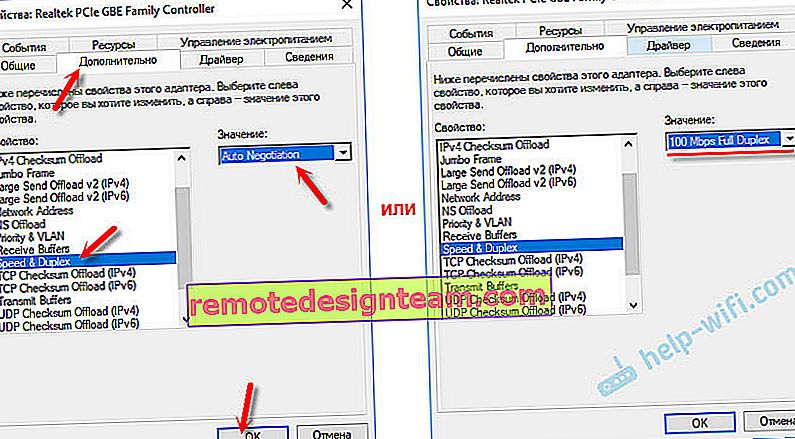
Sering kali kad rangkaian tidak dapat mengesan kelajuan dan dupleks secara automatik.
Pemacu kad rangkaian. Anda perlu mencuba memasangnya semula. Muat turun pemacu dari laman web pengeluar kad (LAN), komputer riba atau papan induk komputer anda dan mulakan pemasangan. Anda dapat melihat artikel mengenai topik ini: Pemacu apa yang diperlukan untuk kad rangkaian (pengawal Ethernet)? Muat turun dan pasang.








